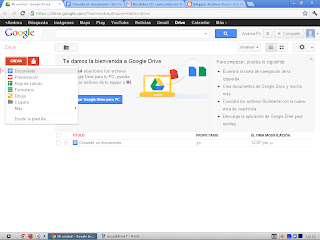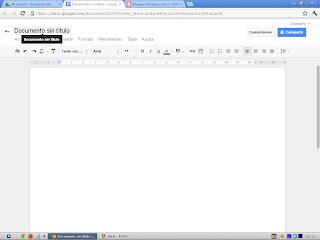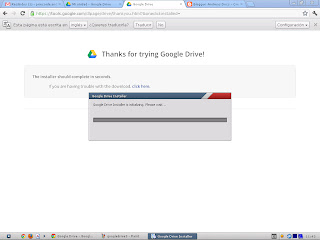Permite guardar los docuemtos en varios formatos asi como fotografías y vídeos, con la posibilidad de acceder a ellos desde cualquier navegador.
Permite subir todo tipo de ficheros a un espacio personal en la web para luego tener la posibilidad de acceder a ellos desde cualquier PC o móvil.
Se puede sincronizar todos los materiales dispuestos allí con el resto de dispositivos que acceden al espacio.
Se pueden compartir documentos u otros tipos de archivos.
APLICACIONES
La más importante es la capacidad que tiene de que podamos compartir documentos con cualquier persona por lejos que esté, y así conseguir por ejemplo, trabajar de forma conjunta en un mismo trabajo.
Y con esto damos fin a lo más básico que se puede conocer de Google Drive.
Esperamos que nuestras explicaciones os hayán podido ayudar y resolver cualquier duda que pudieraís tener. Para dar por finalizado este blog, os dejamos con este power point que resume todo lo anterior dicho.